プラグイン導入やカスタマイズ含め、サイト運営を行っているとシステムエラーが発生することがあります。
システムエラーは画面を見ても原因がわからないので、まずログを確認して対応することになります。
管理画面からサイトのログを確認する方法
- 管理画面にアクセスし、「設定>システム設定>ログ表示」の画面を開きます。
- 当日のファイルを指定して「読み込む」を押します。
- システムエラーが発生しましたと記載されている行を探してください。
※キャプチャは4系の画面ですが、3系でも流れは同じです。
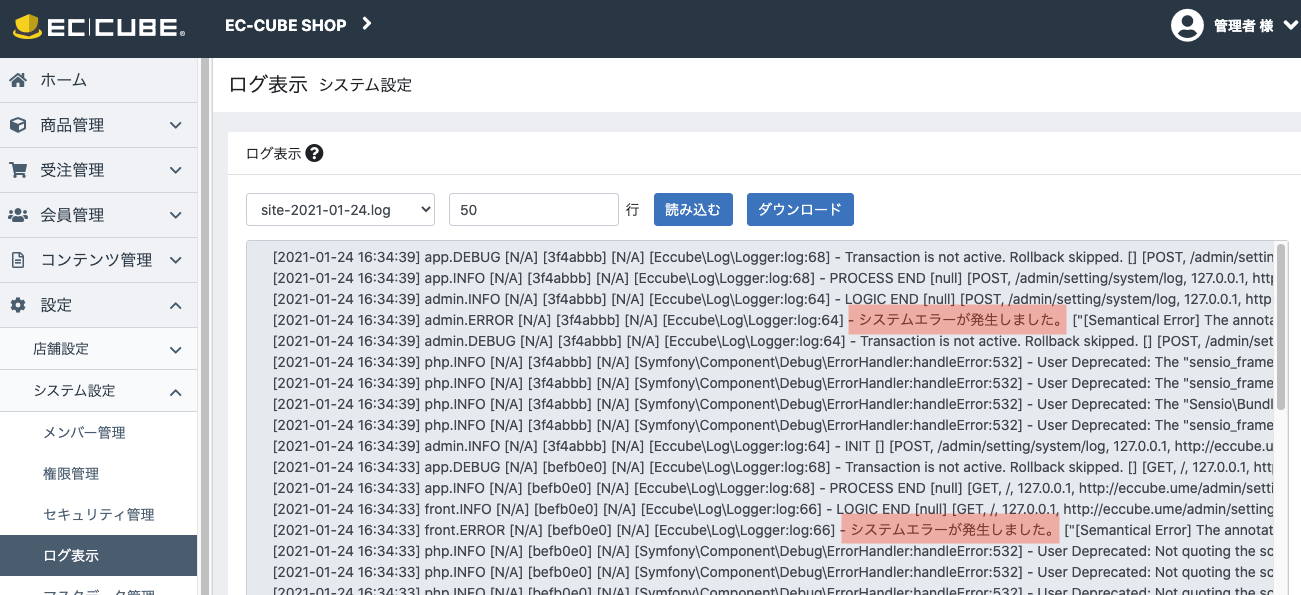
行内にシステムエラーの原因が記載されているので、その行をもとにプログラムの確認を進めるか問い合わせに使用すると話がスムーズに進みます。
※システムエラーと言う文字を見つけても該当のエラーに関するログだとは限らないため、周辺にアクセスしたURLが記載されているかどうかご確認ください。
※ログが多いと初期画面から流れてしまっている可能性がありますので、行数を50行から増やして確認してください。
※ログをEC-CUBEコミュニティ等で共有する際はサイトのURLやレンタルサーバーのディレクトリがログに記載されていないかご注意ください。そういった情報はエラーには直接関係ないので伏字にすることを強く推奨します。
FTPでログファイルを確認する方法
管理画面にアクセスできない場合はFTPやSSHでサーバーに接続しvar/log/ディレクトリ内を確認することでログファイルが保存されています。ログファイルをダウンロードしてテキストエディタで確認することも可能です。
デバッグモードを使う方法も
ログを確認する他にも、検証用サイトであればデバッグモードを使用すると言った方法もあります。
本番サイトでもindex_dev.phpを設置することでデバッグモードを使用することができます。ただし、ウェブで公開しているサイトでは必ずIP制限をかけるなど外部からアクセスできない対応を行ってください。
4系本番環境でindex_dev.phpを使ってデバッグモードにする方法
EC-CUBEに関するお問い合わせ
[重要]現在公式にセキュリティサポートが切れていないPHPは8.1以上、MySQLは8.0以上で、対応しているEC-CUBEバージョンは4.2以上です。古いEC-CUBEを使っている方は適切なタイミングでバージョンアップをご検討ください。
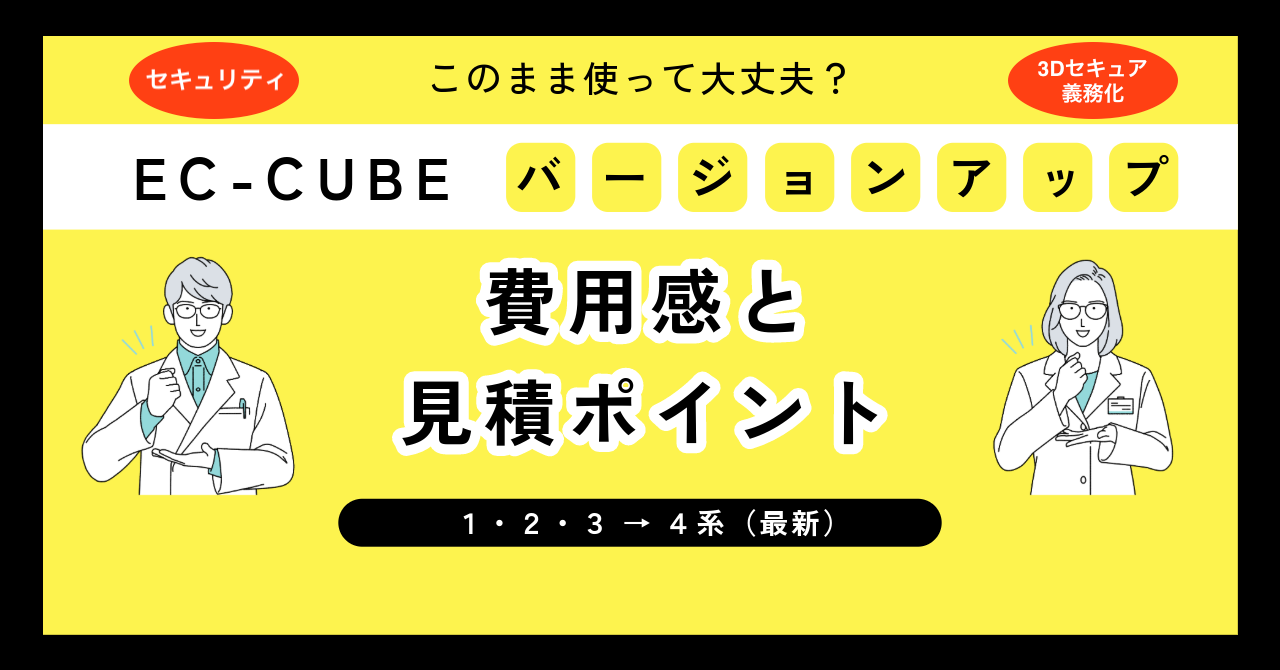
 EC-CUBEゴールドパートナー
EC-CUBEゴールドパートナー
